Déverrouillez tous vos iPhone/iPod/iPad en effaçant le code d'accès et supprimez complètement l'identifiant Apple.
3 façons simples de désactiver le temps d'écran sans mot de passe sur iPhone 16
La fonctionnalité Temps d'écran sur iPhone est en effet une fonctionnalité utile qui vous permet de contrôler l'utilisation de l'iPhone de votre enfant. Cependant, que faire si vous souhaitez désactiver Temps d'écran pendant les vacances et oubliez le mot de passe ? Cela est arrivé à beaucoup d'entre vous car vous utilisez rarement le mot de passe pour le déverrouiller. Ce problème va vous agacer. Ainsi, pour vous aider, cet article présente 3 méthodes efficaces pour désactiver Temps d'écran avec/sans mot de passe sur iPhone 16. Alors, sans plus tarder, commencez à les explorer dès maintenant !
Liste des guides
Meilleure façon de désactiver le temps d'écran sans mot de passe [aucune perte de données] Comment désactiver le temps d'écran sans mot de passe en réinitialisant Conseils bonus sur la façon de désactiver le temps d'écran sur iPhone avec un mot de passe FAQ sur la façon de désactiver le temps d'écran avec/sans mot de passeMeilleure façon de désactiver le temps d'écran sans mot de passe [aucune perte de données]
La première façon de vous montrer comment désactiver le temps d'écran sur votre iPhone est d'utiliser le professionnel 4Easysoft Déverrouilleur iPhone outil. Cet outil peut supprimer les restrictions de temps d'écran sans vous demander de saisir un mot de passe oublié et sans aucune perte de données. De plus, vous pouvez l'utiliser sur de nombreuses versions d'iPhone, du dernier 15/14 au plus ancien 7/6. Il peut également déverrouiller l'iPhone sans code d'accès Face IDContinuez à lire pour savoir comment désactiver le temps d’écran sans mot de passe sur iPhone/iPad.
Comment désactiver le temps d'écran sans mot de passe à l'aide de 4Easysoft iPhone Unlocker :
Étape 1Téléchargez et installez l'outil 4Easysoft iPhone Unlocker sur votre ordinateur Windows ou Mac. Après cela, lancez l'outil, cliquez sur le bouton « Screen Time » sur l'interface, reliez votre ordinateur et votre iPhone via un « câble USB » et cliquez sur le bouton « Trust » sur votre iPhone 16.

Étape 2Ensuite, si vous utilisez un iPhone qui exécute iOS 12 ou des versions ultérieures, cliquez sur le bouton « Démarrer » pour lancer le processus de suppression de votre temps d'écran.
Sinon, si vous utilisez une ancienne version de l'iPhone, vous ne pouvez récupérer le mot de passe oublié que de votre côté. Assurez-vous que la sauvegarde iTunes n'est pas chiffrée, puis cochez le bouton « Démarrer » pour commencer à récupérer le mot de passe Screen Time de votre iPhone.

Étape 3Attendez que l'outil termine les processus mentionnés, et une fois terminé, vous pouvez désormais utiliser votre iPhone sans avoir à vous soucier de la restriction du temps d'écran et du mot de passe. C'est tout ! C'est le moyen le plus simple de désactiver le temps d'écran sur iPhone à l'aide de cet outil puissant !
Comment désactiver le temps d'écran sans mot de passe en réinitialisant
Outre l'utilisation d'un déverrouillage iPhone avancé pour désactiver le temps d'écran sur iPhone, vous pouvez également réinitialiser votre iPhone pour éliminer les restrictions de temps d'écran lorsque vous oublier le mot de passe du temps d'écranCependant, cette solution supprimera certains contenus stockés sur votre appareil et entraînera une perte de données.
Étape 1Connectez votre appareil iPhone à votre ordinateur via un câble USB et lancez la dernière version d'iTunes sur votre Windows/Mac.
Étape 2Cliquez ensuite sur l'onglet « Résumé », allez à gauche des options iTunes et cliquez sur le bouton « Restaurer l'iPhone ». Vous devez le confirmer dans la fenêtre qui s'affiche.
Étape 3Une fois la réinitialisation de votre appareil terminée, vous avez réussi à désactiver le mode Temps d'écran sans mot de passe. Vous pouvez désormais configurer votre iPhone comme un nouvel appareil et éviter d'activer le mode Temps d'écran.
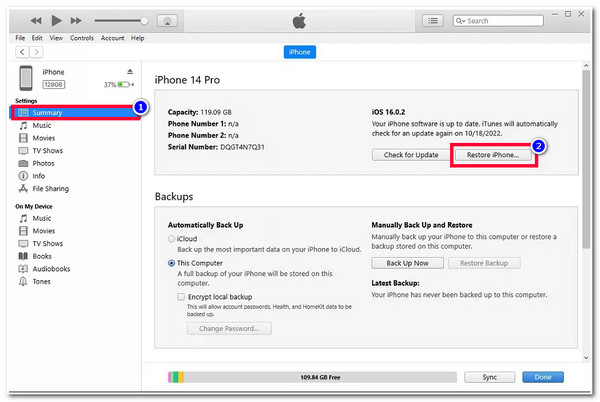
Conseils bonus sur la façon de désactiver le temps d'écran sur iPhone avec un mot de passe
Sinon, si vous connaissez le mot de passe de votre Temps d'écran et que vous ne savez pas comment le désactiver, voici les étapes vous montrant comment désactiver Temps d'écran sur votre iPhone avec un mot de passe ! Découvrez-le maintenant.
Étape 1Accédez à l’application « Paramètres » sur votre iPhone 16 et appuyez sur le bouton « Temps d’écran » dans la liste des options.
Étape 2Ensuite, faites défiler vers le bas et appuyez sur le bouton « Désactiver le temps d'écran », puis saisissez votre mot de passe. Après cela, votre temps d'écran sera automatiquement supprimé et vous pourrez utiliser votre iPhone sans aucune restriction.
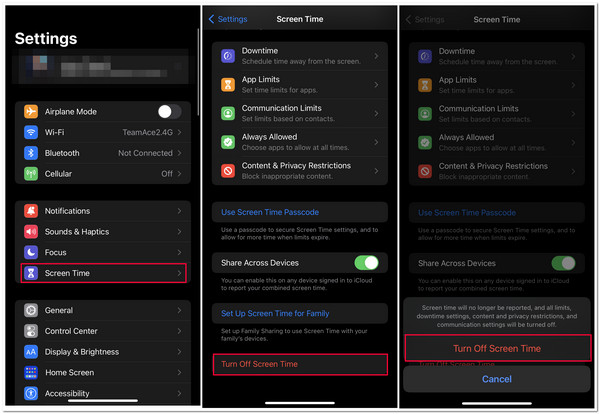
FAQ sur la façon de désactiver le temps d'écran avec/sans mot de passe
-
Comment désactiver le temps d'écran sur Mac avec un mot de passe ?
Pour désactiver la fonction Temps d'écran sur Mac avec un mot de passe, accédez à « Préférences Système » et cliquez sur le bouton « Temps d'écran » dans le menu déroulant. Ensuite, faites défiler vers le bas, cliquez sur le bouton de désactivation de l'écran, saisissez votre mot de passe et attendez que votre iPhone désactive la fonction Temps d'écran.
-
Pourquoi mon iPhone se verrouille-t-il automatiquement après avoir saisi un code d'accès Screen Time infructueux ?
Cela signifie que vous avez dû saisir un code d'accès incorrect 10 fois. Après cela, votre iPhone vous verrouille automatiquement ou supprime certaines de vos données actuelles. Vous pouvez attendre de pouvoir à nouveau utiliser votre appareil et utiliser 4Easysoft iPhone Unlocker pour supprimer le code d'accès Screen Time.
-
Puis-je désactiver la fonction de temps d’écran sur d’autres appareils iOS ?
Oui, c'est possible ! Cela est possible si vous utilisez le même identifiant Apple sur tous vos appareils iOS. Vous pouvez activer l'option « Partager sur plusieurs appareils » et tous les appareils iOS utilisant le même identifiant mettront automatiquement à jour le code d'accès Temps d'écran ou désactiveront Temps d'écran.
Conclusion
Et voilà ! Ce sont les 3 méthodes efficaces pour désactiver Screen Time avec/sans mot de passe sur iPhone. Grâce à ces méthodes efficaces, vous pouvez désormais désactiver la fonction Screen Time avec/sans mot de passe et profiter de votre iPhone sans aucune restriction de temps d'écran. Maintenant, si vous cherchez un moyen de vous aider à supprimer Screen Time sans aucune perte de données, alors le 4Easysoft Déverrouilleur iPhone L'outil est ce que vous recherchez ! En quelques clics, vous pouvez supprimer les restrictions de temps d'écran de votre iPhone de manière efficace et sans aucune perte de données !
100% sécurisé
100% sécurisé


